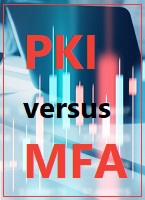Vous avez fini le processus de rafraîchissement pour la transformation de type 2. Cliquez sur OK, puis ouvrez la boîte de dialogue Properties de la Type3 Refresh DDQ task. A nouveau, remplissez les propriétés sur les onglets Source et Bindings avec les mêmes valeurs que vous avez utilisées dans les
Essayez-le (3)

Refresh DDQ tasks type 1 et
type 2, excepté que la table de destination
est Products_type3. Sur l’onglet
Transformations, créez une transformation
ActiveX d’après les associations
présentées en figure 4.
Dans la boîte de dialogue ActiveX
Script Transformation Properties, entrez
le même code que vous avez utilisé
dans la transformation de type 2 du
listing 7. Exécutez le script provenant
du listing 9 dans une connexion Query
Analyzer vers la base de données de
destination pour créer la procédure
stockée usp_Update_Products_type3,
que je décrirai sous peu. Sur l’onglet
Queries, utilisez l’information provenant
de la table 4 pour remplir les requêtes
paramétrées et associer les paramètres
avec les colonnes du
recordset destination.
A noter que la requête Update dans
la transformation type 3 exécute aussi
une procédure stockée – dans ce cas,
usp_Update_Products_type3. Cette
procédure stockée vérifie d’abord si le
conditionnement a changé. Si oui, la
procédure stockée utilise une instruction
UPDATE pour remplacer la valeur
productname et, en ordre FIFO,
« pousse » les valeurs package et effective date et met à jour les nouvelles.
Si le conditionnement n’a pas
changé, une instruction UPDATE ne
remplace que le nom de produit existant.
Cliquez sur OK, puis sauvegardez
et exécutez le package. Assurez-vous
que toutes les tâches se terminent correctement.
Chacune des tâches
Refresh TypeN doit avoir traité cinq
transactions. Exécutez à nouveau le
package pour vous assurer qu’aucune
transaction n’est traitée s’il n’y a eu aucune
transaction après la session précédente.
Emettez une requête SELECT*
vis-à -vis de la table Prod_log
dans une fenêtre Query Analyzer pour
vérifier que la table Prod_log est vide.
Emettez des requêtes SELECT* vis-à vis
des trois tables de dimensions et
examinez leur contenu. Les tables 5, 6
et 7 montrent le contenu des trois
tables de dimensions. A ce stade, on
voit que les changements type 1 ont remplacé les valeurs originales, type 2
change les lignes des dimensions ajoutées
et type 3 change les attributs poussés
vers la droite.
Ensuite, procédez à quelques modifications
de plus sur la table
Products :
INSERT INTO Products(productid,
productname, package)
VALUES(1à˜4, 'prod4', 5à˜)
UPDATE Products
SET package = 4à˜
WHERE productid = 1à˜3
Exécutez à nouveau le package
DTS et réexaminez les tables de dimensions
pour vérifier que tous les
types de rafraîchissement ont fonctionné
correctement.
Téléchargez cette ressource

Reporting Microsoft 365 & Exchange
Comment bénéficier d’une vision unifiée de vos messageries, protéger vos données sensibles, vous conformer aisément aux contraintes réglementaires et réduire votre empreinte carbone ? Testez la solution de reporting complet de l’utilisation de Microsoft 365 et Exchange en mode Cloud ou on-premise.
Les articles les plus consultés
Les plus consultés sur iTPro.fr
- Guide des certifications Microsoft
- Transition vers le Cloud : l’approche stratégique pour répondre aux exigences de cybersécurité NIS 2
- Vers une meilleure qualité de données : l’IA vient en renfort
- Stimuler l’innovation durable grâce à la transformation numérique et aux principes ESG
- Retour au bureau avec Copilot M365